「Fences」這個免費的桌面美化工具也是「STARDOCK」出品的~
之前有用過仿MAC工具列的ObjectDock也是方便漂亮得好工具阿!
公司電腦桌面上可能充滿了凌亂的文件檔案、捷徑圖示?內建的整理也只是把所有東西堆在一起,要尋找檔案時總會大亂~~
那麼,「Fences」的作用是?就像是桌面虛擬出來的小方盒,方便管理及收納原本凌亂的檔案圖示,因為當處理工作時,把下載的、暫存、參考檔先存放到桌面上是很方便的行為,但當桌面越來越大,東西愈來愈多時,凌亂的桌面卻反而可能降低效率,這時就讓「Fences」來讓桌面更清爽好看,增加工作效率。
「Fences」使用上非常簡單,雖然是英文介面,但都有圖例說明!
安裝完成出現歡迎畫面後,就會出現預設的兩個虛擬方格來讓你試用,都可以自己再做調整。 它也會自動常駐系統,隨著開機啟動.
使用Fences最重要的當然就是建立自己需要的小方盒,建立的方法非常簡單,在桌面上任何位置按住滑鼠右鍵拖曳出一個區塊,放開滑鼠右鍵後,就會彈出一個Fences選單,點選【Create new fence here】,就會產生一個新的透明虛擬收納方塊。 如果你剛剛拖曳時有包含某些桌面圖示,在建立方格後,這些圖示就會被自動歸入新的方格中。
建立新的方格前,會要你輸入該方格的名稱,輸入英/中文皆可。
你可以在Fence收納盒上面按滑鼠右鍵,會跳出
Lock Fences:鎖住目前桌面上所有Fence的位置,不可隨意拖動。
Edit Fences:呼叫Fences的控制台功能(後面我們會介紹)。
Exclude this Fence from quick-hide:當隱藏桌面所有物件時,排除目前這個收納盒,也就是說這個收納盒會永遠顯示在桌面(也可以使用在任何特定的桌面圖示上,只要在該圖示上按右鍵執行這個功能)。
Rename Fence:更改收納納盒名稱。
Delete Fence:刪除這個收納盒,但是不會刪除裡面的圖示,這些圖示會自動回到桌面上。
軟體特色:
1.「Fences」的桌面工具通常都保有圓弧、透明造型的美化特徵。
2. 可任意建立大小方格,任意位置,用滑鼠右鍵畫個框就可以! 大小還可以修改,不過為了美觀 還是要注意手動排一下位置喔~
也可以在「Choose a Layout」裡面,有預設的一些Fence方格的排列方式,你可以透過點選立刻切換到想要的排列法。
3.可於方格加上標籤說明,易於分類管理! (像我是以客戶來分格) 下方也可以更改方格顏色!
在「Customize」裡面,可以在「Show Labels」裡面設定方格標籤顯示的樣子。
4.滑鼠拖 / 拉 / 放 圖示移動方便~
5. 可自由更改顏色大小!
6. 如果你愛清爽的桌面~ 滑鼠按2下桌面圖示就全部隱藏拉!(再按2下就可以回復),如果有設定排除的收納盒或特定桌面圖示,就不會跟著隱藏。


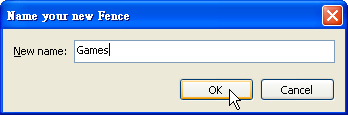
沒有留言:
張貼留言